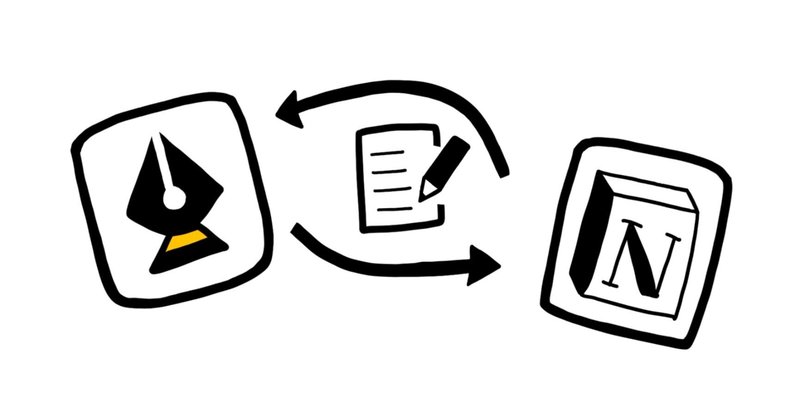
Notion に速攻でメモをとるためのショートカット
1.はじめに
Notion を使っていて思ったことの1つに,「 Notion をわざわざ開くことなくワンタップでメモを取れたらなあ…」と思うことが多かったので,今回は Notion に速攻でメモを取るためのショートカットを作成しました.以降でショートカットの概要と,実装方法を説明していきます!
(今回はデータベースを1から作る場合を想定しています.ショートカットの中身についての解説は今度別の note に投稿しようと思うので,「今使ってるメモ用データベースで実装したいんだけど…」という方や,「自分なりにプロパティ内容をカスタマイズしたい!」という方はそちらの投稿をお待ちください!)
2.ショートカットの紹介
まず今回のショートカットの概要ですが,メモ実行の流れは次のような流れです.
「Memo」アプリをタップ
テキストを入力(1行目はページタイトル,2行目はテキストプロパティ)
メモの種類を選択(To-Do, Research, Thought, Topic の4種類)
To-Do または Research を選んだ場合は,優先度(Priority)を選択(Critical, High, Middle, Lowの4種類)
メモが保存されている
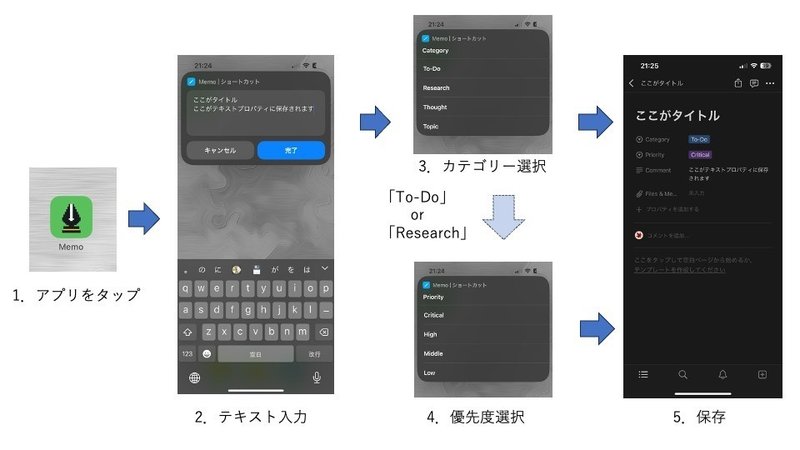
3.実装
ここから実装過程を説明します.
Step1.データベースの作成
まずはメモの保存先のデータベースを作成しましょう.とりあえず今回は「テーブルビュー」の形にしておきます.
もともとある「タグ」というプロパティは使わないので,それを「セレクト」に変更し,新たにもう一つ「セレクト」と「テキスト」プロパティを追加します.
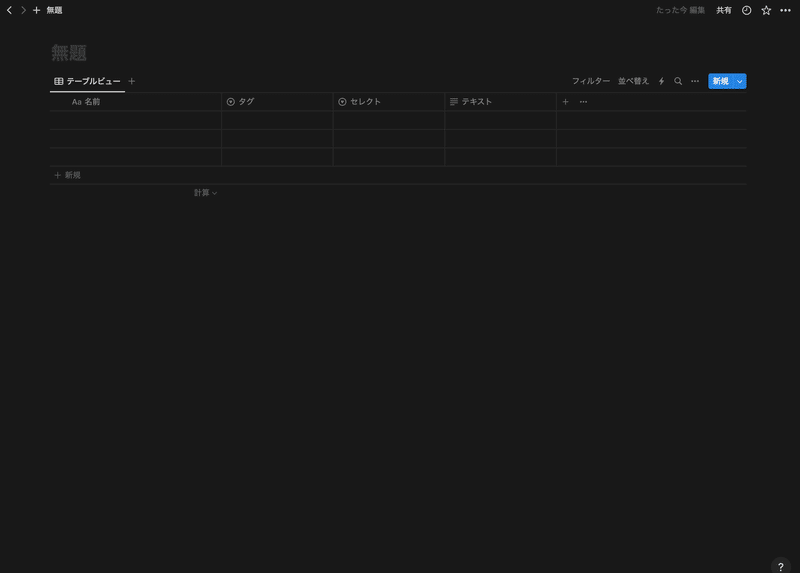
Step2.プロパティの編集
ここでプロパティを編集します.プロパティの名前が正確でないとショートカットが機能しないので,大文字や小文字の違いにも気をつけて編集しましょう.
まず図3のように,「セレクト」プロパティの名前を「Category」にして,オプションに「To-Do, Research, Thought, Topic」を追加します.
(個人的な使い方としては,「To-Do」でやるべきこと,「Research」で調べておきたいこと,「Thought」で思いついたアイデアなど,「Topic」で note などに投稿するコンテンツなどをメモしています.)

同様にもう一つの「セレクト」プロパティを「Priority」という名前にして,オプションに「Critical, High, Middle, Low」を追加します.

最後に「テキスト」プロパティの名前を「Comment」にしておきましょう.

Step3.インデクレーションを作成など
本ステップでは,以下の4つのことを行います.
インテグレーションの作成
シークレットキーの取得
データベースとコネクト
データベースIDの取得
この操作については,以前に書いた記事の方で既に紹介していますのでそちらを参考にしてください.
(第3節実装の,Step2からStep4で紹介しています.)
Step4.ショートカットを入手する.
以下のリンクからショートカットをダウンロードしてください!
ダウンロードすると,Step3 で取得した「シークレットキー」と「データベースID」の入力を求められるので,誘導通りに入力してください.
https://www.icloud.com/shortcuts/581607c209e64dbbb061a7717791ea6b
Step5. ホーム画面にアプリとして追加する.
Step4 まででショートカットは使用できるようになっているので,あとはホーム画面にアプリとして追加しましょう.こちらのステップもわからない方は先ほど紹介した記事を参照していただければと思います.
(第3節の Step8 で紹介しています.)
もし第2節で紹介した時のアイコンにしたい方がいらっしゃれば以下のリンクからダウンロードできるのでご自由にお使いください!
https://drive.google.com/file/d/1NfzgSlhXeWgZtCY6mvkVHXCNMs2ukRN_/view?usp=share_link
以上でショートカットの実装編はおわりになります!お疲れ様でした!
作成したデータベースについてはお好きなようにカスタマイズしていただけると,より便利になるかと思います!私の場合は以下のように,Simple Memo というメモを保存する用のデータベースから,Memoというページにデータベースを引っ張ってきてカテゴリー別に一覧で見れるようにしています!
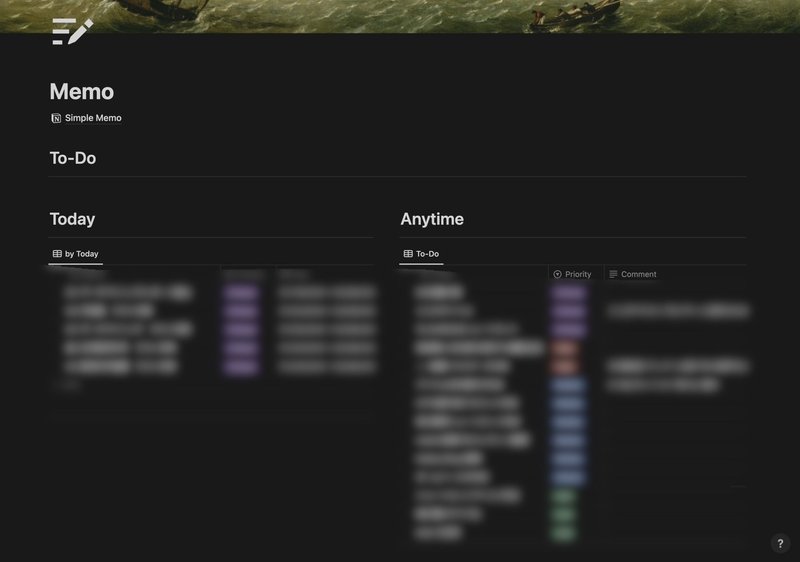

4.おまけ(Macでショートカット)
iPhoneだけでなく,Macでメモ取りたい時もキーボードで特定のキーを押すことで,すぐにメモを取ることが可能です.先ほど追加したショートカットの編集画面に移動しましょう.

上の図7の右上にあるインフォメーションボタン(iマーク)に「クイックアクションとして使用」という欄があるのでそこにチェックを入れて,実行したいキーを「次で実行」の欄に実際に打ち込んでもらえれば,そのキーを入力するだけでどこでもメモできるようになります!(他のショートカットとキーが被らないようにしてください.)ちなみに個人的にはメモなのでなんとなくMを入れてます.
5.おわりに
今回は Notion に速攻でメモを取るためのショートカットについて紹介しました.このショートカットを作る過程で意外と困った部分もあったので,そういった感想も含め,冒頭でお伝えしたように今度ショートカットの中身についても(拙い内容かもですが…)紹介したいと思います!ここまで読んでいただきありがとうございました!もし質問等ありましたらお気軽にXのDM等に連絡してください!
6.参考
Notion 公式ドキュメント [https://developers.notion.com/reference/post-page](閲覧日:2024/1/25)
この記事が気に入ったらサポートをしてみませんか?
